Oculus quest 2 VR 헤드셋은 강력한 게임용 컴퓨터가 필요 없는 훌륭한 독립형 VR 경험입니다. 그러나 Quest 2를 Oculus 스마트폰 앱과 연결해야 하며, 이 앱을 사용하려면 Android 5.0 이상 또는 iOS 10 이상 스마트폰이나 태블릿이 필요합니다.
이 중 하나가 없으면 VR 헤드셋을 설정하기 위해 하나를 얻거나 빌려야 합니다. 불행히도 Facebook 계정이 필요합니다. 지금까지 Facebook을 멀리하고 싶다면 Quest 2를 사용하기 위해 이를 포기해야 합니다.
첫 번째 단계는 스마트폰에 Oculus 앱을 설치하는 것입니다. 에서 무료로 찾을 수 있습니다. 구글 플레이 또는 앱 스토어. 앱을 설치했으면 Facebook 계정으로 로그인하거나 필요한 경우 계정을 만드세요.
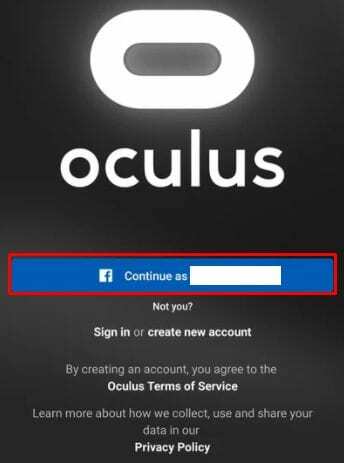
최초 설정
이미 계정이 설정되어 있고 새 전화기를 페어링하려는 경우 최초 설정 섹션을 무시할 수 있습니다. 그러나 이것이 처음이라면 이 단계도 따라야 합니다.
로그인하면 VR 프로필을 생성하라는 메시지가 표시됩니다. 계속을 탭한 다음 원하는 경우 사용자 이름을 편집하고 프로필 사진을 추가합니다. 완료되면 "계속"을 다시 탭하십시오.
다음 페이지에서는 개인 정보 설정을 다룹니다. 명시적으로 공유하지 않으면 Oculus 활동이 Facebook에 공유되지 않습니다. 그러나 여전히 Oculus 친구에 대한 기본 설정을 선택할 수 있습니다. 첫 번째 옵션을 사용하면 Oculus 활동을 볼 수 있는 사람을 구성할 수 있습니다.
두 번째는 Oculus에서 내 Facebook 이름을 볼 수 있는 사람을 선택할 수 있도록 합니다. 개인 정보 보호 설정을 원하는 대로 구성한 후 "계속"을 탭하면 나중에 언제든지 변경할 수 있습니다.
팁: 가명으로 Oculus 계정을 만든 경우 이 설정을 사용하면 Facebook에서와 같이 다른 사용자가 실명을 볼 수 있습니다.
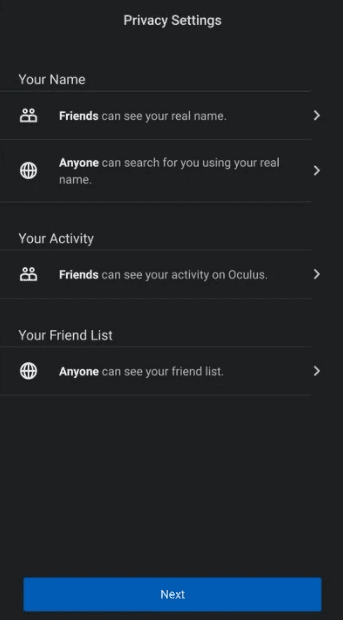
다음 단계에서는 Oculus 게임을 광고하는 데 사용할 몇 가지 관심사를 지정할 수 있습니다. 하나 이상의 카테고리를 선택하고 "계속"을 탭하거나 "건너뛰기"를 탭하십시오.
팁: Oculus 스토어에서 게임을 구매하려면 스토어 PIN을 생성하고 결제 정보를 추가해야 할 수도 있습니다.
Quest 2 헤드셋과 페어링
다음 페이지에서 보유하고 있는 Oculus 헤드셋을 선택하고 "Quest 2" 옵션을 탭할 수 있습니다. 이 작업을 수행하려면 휴대폰과 헤드셋이 동일한 Wi-Fi 네트워크에 연결되어 있는지 확인해야 합니다. 또한 휴대전화에 블루투스가 활성화되어 있고 헤드셋이 켜져 있는지 확인해야 합니다. 휴대전화가 자동으로 VR 헤드셋을 식별하고 페어링을 시도합니다.
휴대전화가 Quest 2와 자동으로 페어링되지 않으면 헤드셋에서 페어링 코드를 받아야 합니다. 헤드셋을 착용하기만 하면 디스플레이에 5자리 페어링 코드가 표시됩니다. 휴대폰에 코드를 입력하여 페어링 프로세스를 완료합니다. 그러나 페어링 프로세스가 자동으로 작동했다면 "닫기"를 탭하여 프로세스를 완료하십시오.
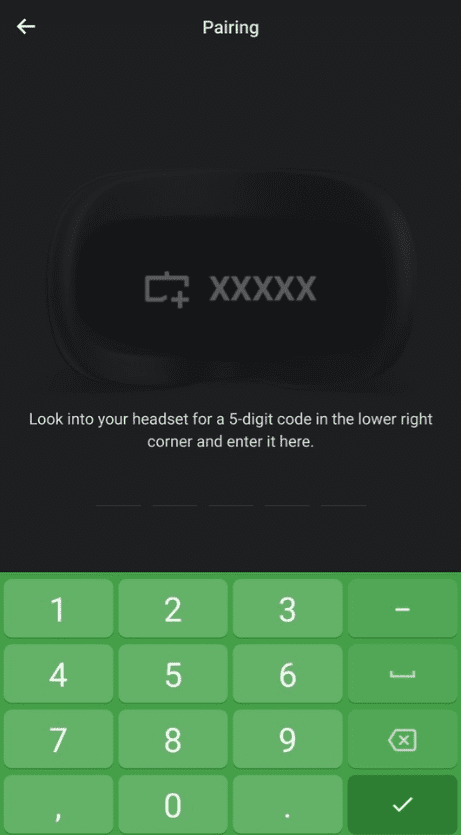
Quest 2 VR 헤드셋은 강력한 게임용 컴퓨터가 필요하지 않은 훌륭한 VR 게임 옵션입니다. 그러나 스마트폰과 페어링해야 합니다. 이 가이드의 단계를 따르면 헤드셋을 휴대폰에 페어링하고 가상 현실로 들어갈 수 있습니다.